Creación de un nuevo escritorio
Windows 10 incluye la capacidad de crear y utilizar varios escritorios virtuales. Quizás esté trabajando en algunos proyectos al mismo tiempo y quiera tener los archivos y las ventanas relacionados con cada proyecto disponibles en su propio escritorio. Ahora puedes hacerlo.
Usted crea un nuevo escritorio haciendo clic primero en el botón Vista de tareas en la barra de tareas. El botón Vista de tareas tiene el aspecto de dos ventanas superpuestas: (Ver Figura 1.)
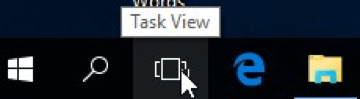
Figura 1. El botón Vista de tareas.
Cuando haga clic en Vista de tareas, se mostrarán las ventanas actuales y verá aparecer un botón «Nuevo escritorio» sobre la barra de tareas en la esquina inferior derecha de la pantalla: (Ver Figura 2.)
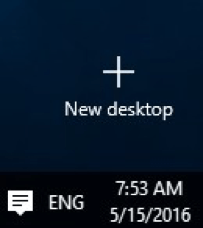
Figura 2. Creación de un nuevo escritorio.
Haga clic en el botón Nuevo escritorio y Windows creará inmediatamente un escritorio adicional, completo con sus iconos de escritorio predeterminados. (También puede crear un nuevo escritorio usando el acceso directo Win + Ctrl + D.) Haga clic en el nuevo escritorio y podrá trabajar desde este nuevo escritorio en un segundo proyecto sin alterar la configuración de su escritorio original.
La cantidad de escritorios que puede crear parece estar limitada solo por la cantidad de memoria que tiene en su computadora. Literalmente, puede crear cientos de escritorios si lo desea. Sin embargo, tenga en cuenta que sus escritorios recién creados no sobrevivirán al cierre del sistema.
Puede cambiar entre escritorios haciendo clic en Vista de tareas y luego haciendo clic en el escritorio al que desea ir. (También puede recorrer los escritorios mediante el acceso directo Win + Ctrl + Flecha izquierda o Win + Ctrl + Flecha derecha). Y puede arrastrar / soltar ventanas entre escritorios yendo a la Vista de tareas del escritorio de origen, haciendo clic en la ventana desea mover y arrástrelo al escritorio de destino en la parte inferior de la pantalla.
Para cerrar permanentemente el nuevo escritorio, haga clic en el botón Vista de tareas y luego haga clic en la «X» en la esquina superior derecha del escritorio que desea cerrar:
(Vea la figura 3.)
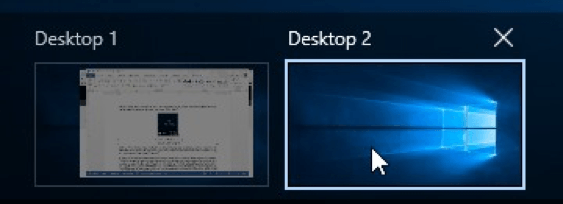
Figura 3. Cerrar un escritorio virtual.
Este consejo (2992) se aplica a Windows 10.